Как включить улучшенную защиту от спуфинга в Windows 10
Как мы все знаем, бесплатное обновление до Windows 10 доступно всем, и многие из вас, возможно, уже установили Windows 10 на свой компьютер. Поэтому сегодня мы купили вам несколько лучших советов по безопасности Windows 10, которые вы должны реализовать на своем ПК, чтобы защитить свои личные данные в операционной системе.
В Windows 10 различные реализации, такие как биометрическая защита, также могут поставить под угрозу ваши данные путем спуфинга. И именно поэтому была введена новая функция Anti-Spoofing Security.
Способы включения улучшенной защиты от спуфинга в Windows 10
Это реализация, которая помогает защитить ваши данные и данные учетной записи от подделки. И для этого вам нужно следовать некоторым простым рекомендациям, которые мы обсуждали ниже.
Примечание: Эта реализация будет работать только на устройстве, поддерживающем технологию защиты от спуфинга.
Программы для Windows, мобильные приложения, игры - ВСЁ БЕСПЛАТНО, в нашем закрытом телеграмм канале - Подписывайтесь:)
Включить расширенную защиту от спуфинга с помощью параметров реестра
1. Сначала нажмите Выиграть + Р. Далее введите regedit, а затем нажмите ввод.
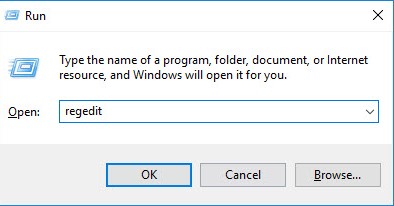
2. Теперь откроется редактор реестра, и вам нужно перейти в эту папку: HKEY_LOCAL_MACHINE\ПРОГРАММНОЕ ОБЕСПЕЧЕНИЕ\Политики\Майкрософт\Биометрия\.
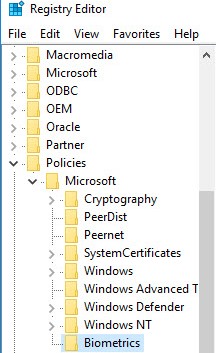
3. Теперь щелкните правой кнопкой мыши на «Биометрия», а затем выберите «Новый” а потом “Ключ», чтобы создать новый подраздел реестра, а затем просто назовите этот раздел как Черты лица.
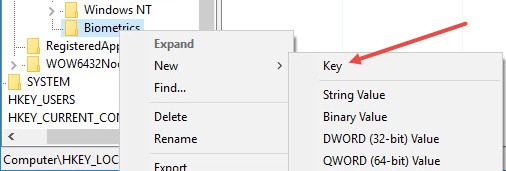
4. Теперь нужно кликнуть правой кнопкой мыши по правому пустому месту и там выбрать «Новый“, а затем выберите “DWORD (32-битное) значение».
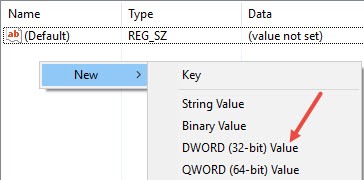
5. Теперь переименуйте этот файл в имя Улучшенная защита от спуфинга.
6. Теперь дважды щелкните это значение, и вы увидите, что по умолчанию его значение равно 0. Вам нужно изменить его на 1 и нажмите на Хорошо кнопка.
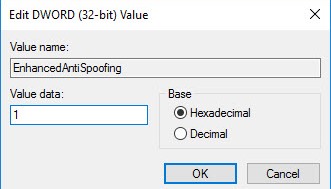
Вот и все. Вы сделали! Теперь расширенная функция защиты от спуфинга будет включена.
Включить расширенную защиту от спуфинга с помощью групповых политик
1. Прежде всего, нажмите клавиши Выиграть + Р а затем введите gpedit.msc а затем нажмите входить.
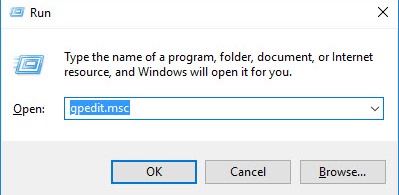
2. Вам нужно перейти в папку Конфигурация компьютера -> Административные шаблоны > Компоненты Windows > Биометрия > Черты лица.
3. Нужно дважды щелкнуть по политике «Используйте расширенную защиту от спуфинга, если она доступна». на правой панели.
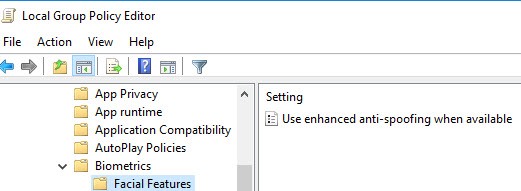
4. Теперь, когда появится диалоговое окно, вам нужно нажать переключатель, чтобы давать возможность его, а затем нажмите на сохранять вариант.
Вот и все. Вы сделали. Если вы когда-нибудь захотите вернуться назад, выберите опцию «Неполноценный” радиокнопка или “Не настроено».
Таким образом, приведенное выше обсуждение посвящено тому, как включить расширенную защиту от спуфинга в Windows 10. Если вам нужна дополнительная помощь, чтобы включить расширенную защиту от спуфинга в Windows, сообщите нам об этом в комментариях. Также, если статья вам помогла, поделитесь ею с друзьями.
Программы для Windows, мобильные приложения, игры - ВСЁ БЕСПЛАТНО, в нашем закрытом телеграмм канале - Подписывайтесь:)






